Chrome浏览器网页加载慢排查及优化提升完整流程
来源:
浏览器大全网
发布时间:2025年08月07日 12:35:10
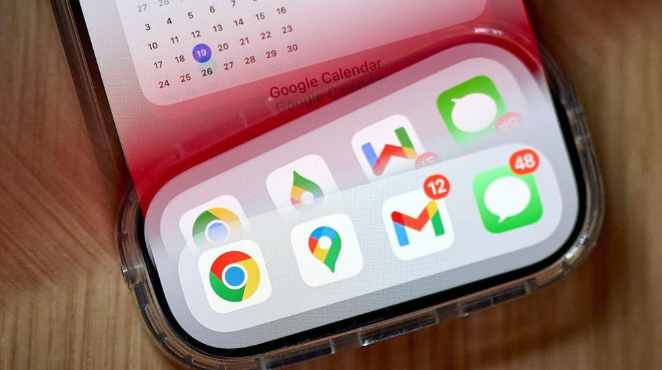
打开Chrome浏览器进入设置菜单选择隐私与安全选项,点击清除浏览数据按钮勾选缓存图片和文件、Cookie及其他网站数据并执行清理操作。陈旧的临时文件会占用存储空间影响读取效率,定期清理能显著改善基础性能表现。若问题依旧存在可尝试以隐身模式启动浏览器测试加载速度差异。
禁用非必要扩展程序释放系统资源。访问chrome://extensions页面逐一检查已安装插件的状态,暂时停用广告拦截器、比价工具等第三方应用观察速度变化。部分扩展可能在后台持续运行消耗内存导致页面响应延迟,特别是那些标注为始终允许的敏感权限项目更需重点审查。
更新浏览器至最新版本确保兼容性。通过帮助菜单下的关于Chrome页面检查更新情况,及时安装官方推送的性能改进补丁。过时的版本可能存在内存泄漏或渲染引擎缺陷影响加载效率,升级后往往能自动修复已知问题并优化资源调度机制。
调整硬件加速设置平衡性能与稳定性。进入设置中的高级选项找到使用硬件加速开关进行切换测试,GPU渲染虽能加快图形处理但可能引发兼容性问题。若开启该功能后出现画面卡顿或崩溃现象应立即关闭回归CPU处理模式,不同设备配置需要个性化调试最佳方案。
优化DNS解析路径缩短等待时间。修改计算机网络连接属性中的IPv4设置手动指定公共DNS服务器地址如8.8.8.8或114.114.114.114,替代运营商默认分配的本地解析服务。错误的域名解析会导致反复重定向增加耗时,更换可靠节点能有效减少跳转次数加快首屏呈现速度。
压缩图片等多媒体资源降低带宽需求。开发者可通过Webpack等构建工具启用自动优化功能,将未压缩的PNG转换为WebP格式减小文件体积。对于用户端而言,安装内容拦截插件阻止非关键资源的加载也能大幅提升感知速度,尤其是包含大量横幅广告的网页效果更为明显。
启用预加载策略提前获取关联资源。在网页源代码中添加rel="preload"标签声明关键字体文件和主样式表优先级,指导浏览器优先建立连接通道。配合Service Worker缓存机制实现离线访问能力,重复访问同一站点时可直接从本地存储读取数据避免重复下载。
监控网络请求瀑布图定位瓶颈环节。按下F12调出开发者工具切换至Network面板,按Ctrl+R刷新页面记录完整的数据传输过程。重点关注等待时间过长的队列项目,分析是服务器响应迟缓还是客户端解析滞后造成阻塞,针对性采取CDN加速或代码分割等解决方案。
限制并行连接数避免过度拥塞。通过浏览器标志位设置maximum-connections参数控制同时发起的HTTP请求数量,防止过多并发导致单个链接分得带宽不足。对于采用老旧技术的遗留系统尤其需要此项优化,现代SPA应用则更适合动态调整策略保持流畅交互体验。
通过上述步骤组合运用,用户能够有效排查并优化Chrome浏览器网页加载速度问题。所有操作均基于官方技术支持文档推荐的实践方式,结合社区验证过的有效方案,可根据实际使用场景灵活调整实施细节。
 下载推荐
下载推荐








